Downgrade iOS 26:sta iOS 18:aan: Mitä sinun on tiedettävä?
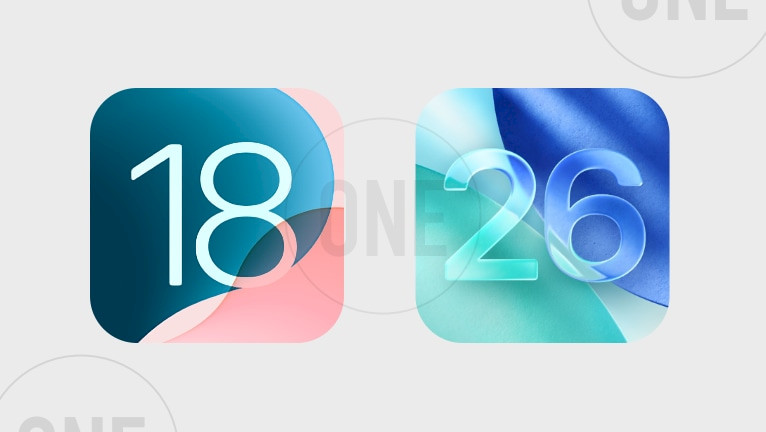
Jos olet päivittänyt iOS 26 -beeta-version ja haluat palata takaisin iOS 18 -käyttöjärjestelmään, totuus on tämä: et voi tehdä sitä ilman tietokonetta. Mikään mobiilisovellus, pikakuvake tai langaton menetelmä ei toimi. Downgradea varten tarvitset Macin tai PC:n, ja silloinkin vain, jos Apple allekirjoittaa edelleen iOS 18:n. Ilman tietokonetta ei ole mitään keinoa palata iOS 18:aan - se ei yksinkertaisesti ole mahdollista.
Voiko iOS 26 Betan downgreidaamisesta iOS 18:aan ilman tietokonetta?
Lyhyt vastaus on ei - et voi palata iOS 18:aan iOS 26 betasta ilman tietokonetta. Riippumatta siitä, mitä jotkut sivustot tai videot väittävät, ei yksinkertaisesti ole olemassa toimivaa menetelmää downgradeen ilman laitteen liittämistä Maciin tai tietokoneeseen.
Tässä on syy. Apple suunnitteli downgrade-prosessin kulkemaan palautustilan kautta, jota voi käyttää vain tietokoneella. Käytitpä sitten Finderia macOS:ssä, iTunesia Windowsissa tai Apple Devices -sovellusta, se on ainoa tapa pyyhkiä beta ja asentaa puhdas versio iOS 18:sta.
Jotkut luulevat, että beta-profiilin poistaminen Asetuksissa auttaa, mutta se vain estää uusien beta-päivitysten saapumisen. Se ei muuta tällä hetkellä käyttämääsi järjestelmäversiota.
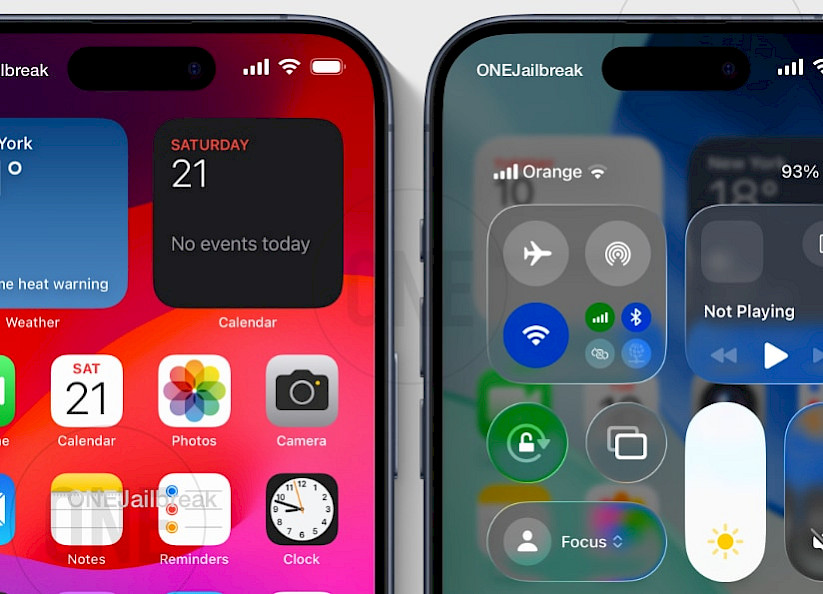
Jopa työkalut, kuten ReiBoot tai 3uTools, jotka mainostavat "ei iTunesia" -alennusohjelmia, on silti asennettava ja ajettava tietokoneella. Ne vain välttävät iTunesin käytön, mutta ne eivät poista tietokonevaatimusta.
Kaikki verkossa liikkuvat niin sanotut "ilman tietokonetta" -menetelmät, kuten varmuuskopioiden muokkaaminen tai kolmannen osapuolen sovellusten käyttö, ovat joko väärennöksiä, erittäin riskialttiita tai suorastaan vaarallisia. Näillä tempuilla et pääse takaisin iOS 18:aan, ja laite voi jopa juuttua tiiliskiveksi tai juuttua käynnistyssilmukkaan.
Ja jos ajattelit palauttaa varmuuskopion iOS 26:sta päivityksen jälkeen - valitettavasti sekään ei toimi. Uudemman version varmuuskopioita ei voi palauttaa vanhemmalla versiolla. Tarvitset varmuuskopion ennen beta-version asentamista, ja sen palauttaminen vaatii edelleen tietokoneen.
Tietoja: Lyhyesti sanottuna downgrade iOS 26:sta iOS 18:aan on 100-prosenttisesti mahdotonta ilman tietokonetta.
Mitä tarvitset ennen iOS 26:n downgreidausta
Ennen kuin aloitat downgrade-prosessin, sinulla on oltava muutama asia valmiina - muuten se ei yksinkertaisesti onnistu. Ensinnäkin sinulla on oltava pääsy tietokoneeseen, joko Mac- tai Windows-tietokoneeseen. Koko downgrade on riippuvainen recovery-tilan käyttämisestä, ja se on mahdollista vain, kun laitteesi on liitetty tietokoneeseen.
Varmista ennen aloittamista, että sinulla on kaikki seuraavat tiedot:
Tietokone (pakollinen)
- Mac: macOS Catalina (10.15) tai uudempi.
- Windows-tietokone: Windows 10/11, johon on asennettu iTunes tai Apple Devices -sovellus.
- Huomautus: Downgreidaaminen edellyttää palautustilaa, joka toimii vain tietokoneen kautta.
Toimiva kaapeli
- Lightning-kaapeli iPhone 14:lle tai aiemmalle.
- USB-C-kaapeli iPhone 15:lle tai uudemmalle.
Oikea ohjelmisto tietokoneessa
- Mac: Käytä Finderia (macOS Catalina+).
- Windows: iTunes (Windows 10) Microsoft Storesta.
- Apple Devices -sovellus (Windows 11).
Yhteensopiva iCloud/iTunes-varmuuskopio
- Täytyy olla varmuuskopio, joka on luotu ennen iOS 26 beta -version asentamista.
- iOS 26:lla tehtyjä varmuuskopioita ei voi palauttaa iOS 18:een.
Vahvistus siitä, että iOS 18 on edelleen allekirjoitettu
- Tarkista allekirjoituksen tila osoitteessa ONE Jailbreak.
- Jos Apple ei ole allekirjoittamassa iOS 18:aa, downgrade on mahdotonta edes tietokoneella.
Allekirjoittaako Apple yhä iOS 18:n?
Voit tarkistaa allekirjoituksen tilan reaaliaikaisesti ONE Jailbreak iOS Signing Status Tool -työkalulla. Se tarkkailee Applen allekirjoituspalvelimia (TSS) ja päivittyy muutaman minuutin välein. Voit syöttää tietyn iPhone- tai iPad-mallisi ja nähdä heti, onko iOS 18 (tai tietty build) vielä auki asennusta varten. Sivusto tarjoaa myös suoria linkkejä Applen palvelimilla sijaitsevien vastaavien IPSW-tiedostojen lataamiseen - kätevää oikean palautuskuvan manuaalista lataamista varten.
Tämä on tärkeää, koska Apple yleensä lopettaa vanhempien iOS-versioiden allekirjoittamisen pian sen jälkeen, kun uudempi versio on julkaistu - usein viikon tai kahden sisällä. Kun näin tapahtuu, downgreidaaminen on mahdotonta riippumatta siitä, mitä tietokonetta tai työkalua käytät. Jos iOS 18:aa ei ole enää allekirjoitettu, takaisin ei pääse - ei edes tietokoneen palautustilassa.
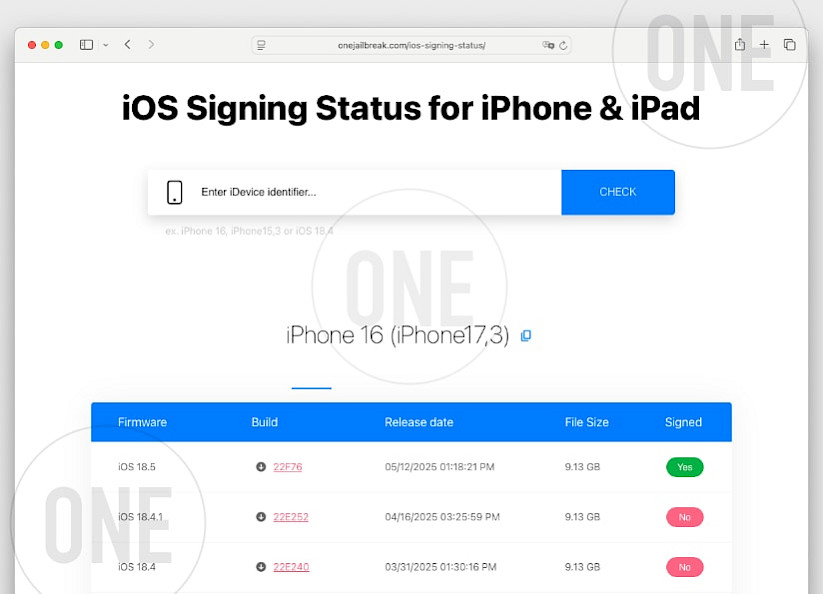
Tietoja: Voit varmistaa sen reaaliajassa ONE Jailbreak's Signing Status Tool -työkalullamme.
Voit vahvistaa sen reaaliajassa.Mitä tehdä, jos olet missannut allekirjoitusikkunan
Apple sallii downgreidauksen vain iOS-versioihin, jotka ovat edelleen allekirjoitettuna heidän palvelimillaan. Kun he lopettavat iOS 18:n allekirjoittamisen, on mahdotonta asentaa tai downgreidata siihen, yrititpä mitä tahansa työkaluja tai menetelmiä. Jos siis missasit allekirjoitusikkunan, et voi enää palata iOS 18:aan iOS 26 betasta.
Hyvä uutinen on se, että vaikka iOS 26 on edelleen beta-versiossa, Apple pitää iOS 18:n saatavilla downgradeja varten. Tämä antaa käyttäjille mahdollisuuden vaihtaa takaisin tarvittaessa beta-testausjakson aikana. Mutta kun iOS 26 julkaistaan virallisesti yleisölle, Apple yleensä lopettaa iOS 18:n allekirjoittamisen pian sen jälkeen. Sen jälkeen ainoa vaihtoehto on pysyä iOS 26:ssa tai päivittää uusimpaan viralliseen iOS-versioon.
Jos olet allekirjoittamisikkunan ulkopuolella, laitteesi sallii vain päivittämisen nykyiseen allekirjoitettuun iOS:ään tai beta-versiossa pysymisen. Alaspäin päivittäminen ei ole enää vaihtoehto. Siinä tapauksessa turvallisin reitti on odottaa virallista julkista julkaisua ja pitää laitteesi ajan tasalla vakaalla ohjelmistolla.
Miten iOS 26 Betan downgradaus iOS 18:aan tehdään tietokoneen avulla?
Downgreidaaminen iOS 26 betasta iOS 18:aan vaatii tietokoneen, mutta vaiheet ovat suoraviivaisia. Sinun ei tarvitse käyttää maksullisia työkaluja, kuten ReiBootia tai UltFonea, downgreidataksesi iOS:n edelliseen versioon.
Seuraa tätä yksinkertaista listaa, niin saat sen tehtyä turvallisesti:
Vaihe 1. Tarkista, onko iOS 18 edelleen allekirjoitettu käyttämällä ONE Jailbreak iOS Signing Status -työkalua. Et voi tehdä downgradea, jos Apple on lopettanut sen allekirjoittamisen.
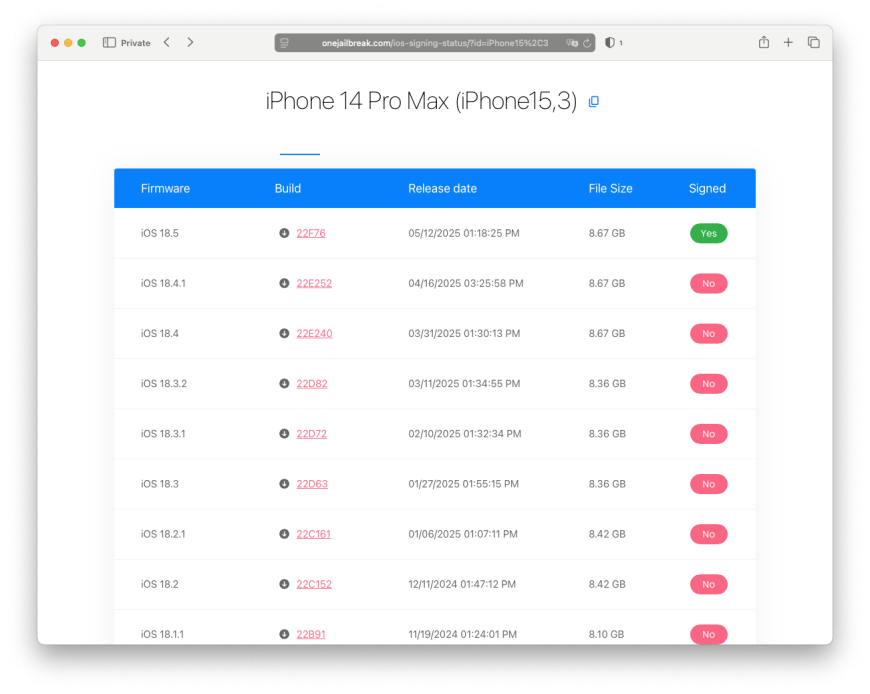
Vaihe 2. Lataa samalta sivustoltaoikea iOS 18 IPSW-tiedosto iPhone- tai iPad-mallillesi.
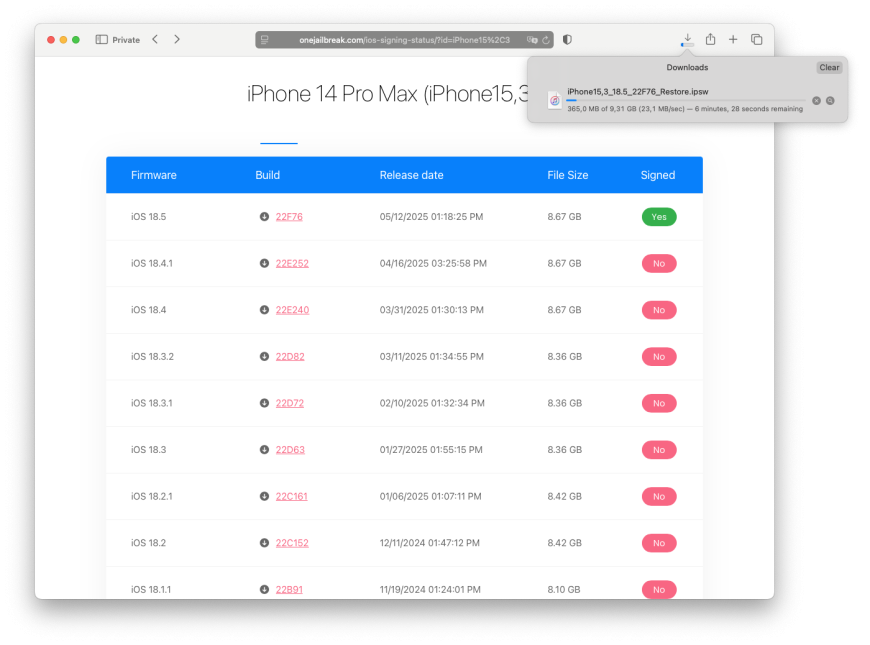
Vaihe 3. Liitä iPhone tietokoneeseen Lightning- tai USB-C-kaapelilla.
Vaihe 4. Avaa Finder Macissa tai iTunes/Apple Devices -sovellus Windowsissa.
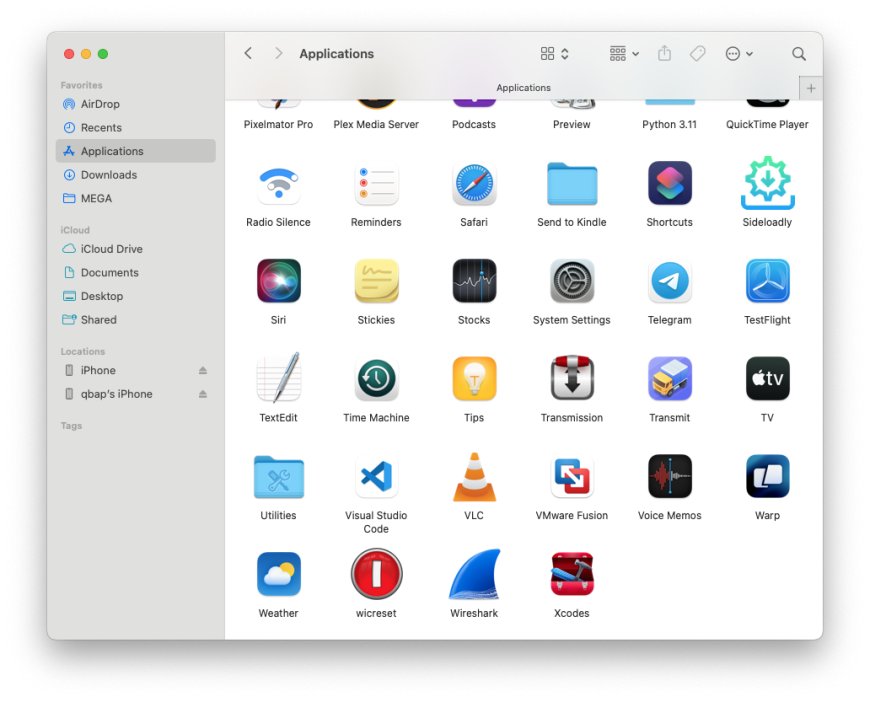
Vaihe 5. Laita iPhone palautustilaan:
- Tarkat napinpainallukset riippuvat mallistasi.
- Pidä tarvittavia painikkeita painettuna, kunnes palautusnäyttö tulee näkyviin.
- Jos olet epävarma, tarkista Applen viralliset ohjeet laitteellesi.
Vaihe 6. Kun tietokone havaitsee laitteen olevan palautustilassa,
- Find My on kytkettävä pois päältä, ennen kuin "iPhone" voidaan palauttaa.
- Pidä Option (Mac) tai Shift (Windows) painettuna.
- Napsauta seuraavaksi Restore (Palauta).
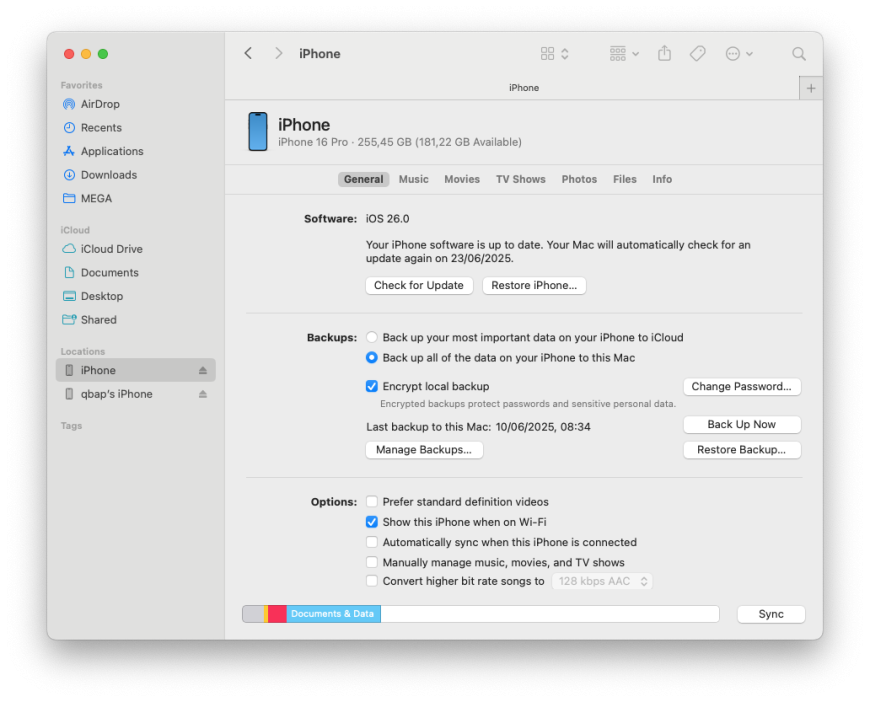
Vaihe 7. Valitse aiemmin lataamasiIPSW-tiedosto ja aloita palautus.
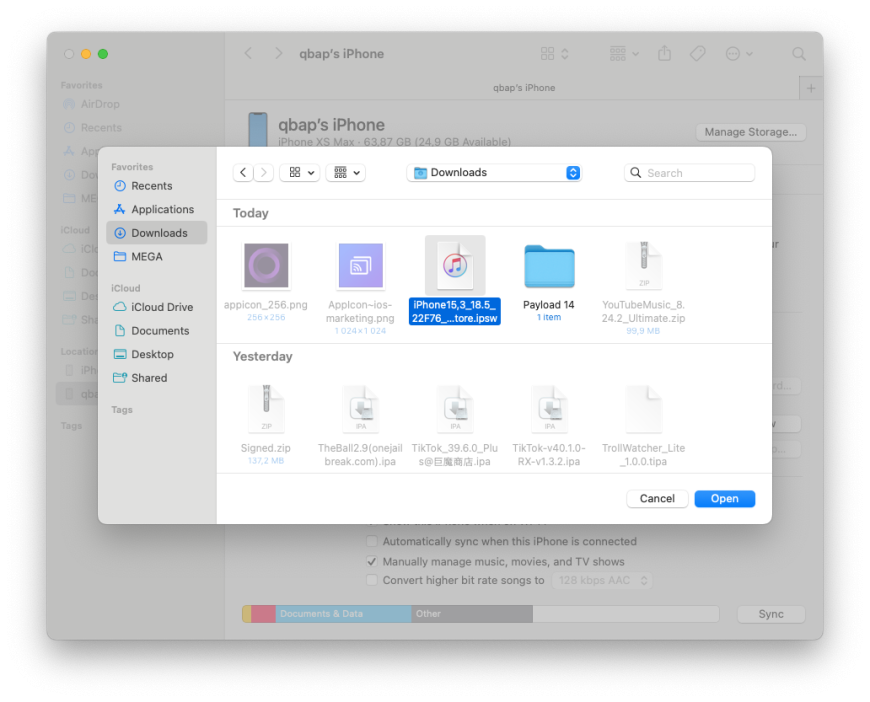
Vaihe 8. Odota, että prosessi on valmis. iPhone poistetaan ja asennetaan iOS 18 tuoreena.

Vaihe 9. Palautuksen jälkeen aseta iPhone ja palauta iOS 18 -varmistuskopio, jos sinulla on sellainen.
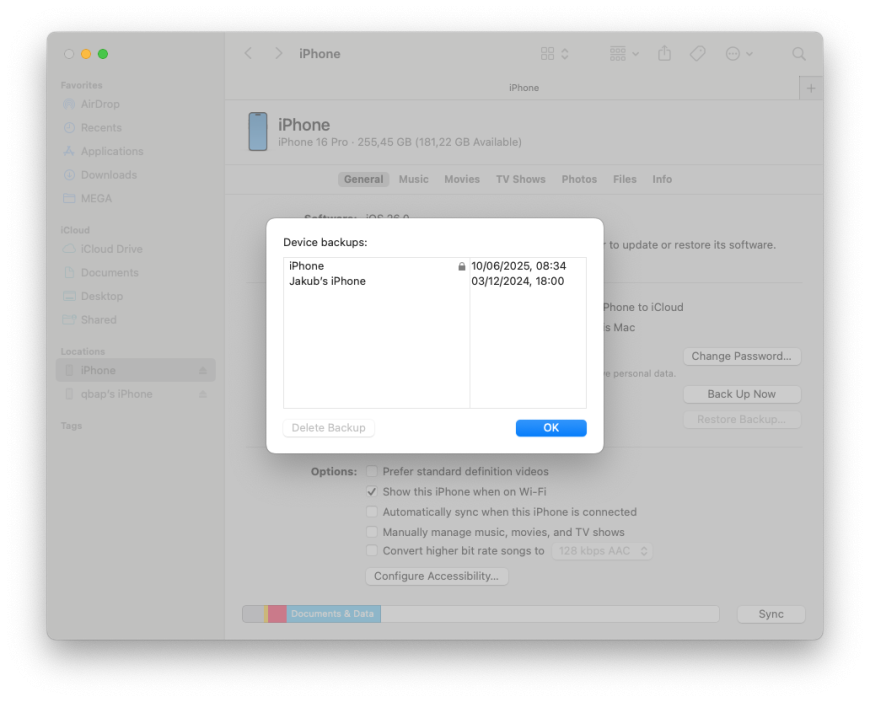
Mitä tapahtuu tiedoillesi, kun päivität alaspäin?
Kun downgradet iOS 26 beta -versiosta iOS 18:aan, iPhonesi poistetaan kokonaan palautusprosessin aikana. Tämä tarkoittaa, että kaikki sovelluksesi, asetuksesi, valokuvasi ja tiedostosi pyyhkiytyvät pois. Se ei ole sama kuin sovelluksen päivittäminen tai poistaminen - downgreidaaminen palauttaa laitteesi uuteen alkuun.
Tämän vuoksi varmuuskopion ottaminen on erittäin tärkeää. Mutta siinä on juju: iOS 26:lla tehdyt varmuuskopiot eivät toimi iOS 18:lla. Apple ei salli tietojen palauttamista uudemmasta järjestelmästä vanhempaan. Jos sinulla on siis varmuuskopio vain beta-versiosta, et voi käyttää sitä downgreidauksen jälkeen.
Jotta tietosi olisivat turvassa, tarvitset varmuuskopion, joka on luotu ennen iOS 26 -beta-version asentamista. Tämä varmuuskopio voidaan palauttaa downgraden jälkeen, jolloin saat sovellukset, asetukset ja kaiken muun takaisin entiselleen.
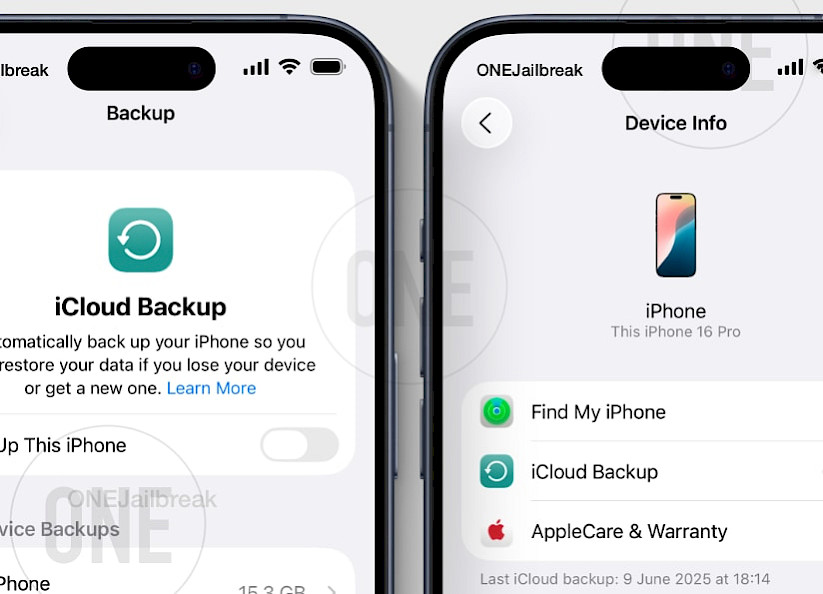
Jos sinulla ei ole ennen beetaa tehtyä varmuuskopiota, sinun on määritettävä iPhone uudenlaiseksi downgrade-ohjelman jälkeen. Tämä tarkoittaa, että sinun on aloitettava alusta, asennettava sovellukset uudelleen ja lisättävä tietosi manuaalisesti uudelleen.
Tietoja: Lyhyesti sanottuna, downgrade pyyhkii puhelimesi puhtaaksi, ja tietojen palauttaminen edellyttää, että sinulla on valmiina vanhempi varmuuskopio. Ilman sitä menetät kaiken, mitä ei ollut tallennettu muualle.
Voitko käyttää kolmannen osapuolen työkaluja tai sovelluksia downgradeen?
Saattaa kuulostaa houkuttelevalta käyttää kolmannen osapuolen työkaluja tai sovelluksia, jotka lupaavat helpon downgreidauksen ilman tietokonetta. Totuus on kuitenkin se, ettei ole olemassa luotettavaa tapaa downgreidata iOS 26 beta -versiota iOS 18:aan pelkästään näiden työkalujen avulla.
Monet suositut ohjelmat, kuten Tenorshare ReiBoot tai UltFone, mainostavat "ilman iTunesia" tai "ilman tietokonetta" -ratkaisuja. Ne vaativat kuitenkin edelleen tietokoneen käynnistämistä ja palauttamisen suorittamista varten. Ne eivät todellisuudessa poista Macin tai PC:n tarvetta - ne vain yrittävät saada prosessin näyttämään yksinkertaisemmalta.
Joissakin verkkomenetelmissä väitetään, että voit tehdä palautuksen ilman tietokonetta muokkaamalla varmuuskopioita tai käyttämällä pikakuvakkeita. Nämä menetelmät ovat usein epäluotettavia, rikkovat Applen sääntöjä ja sisältävät vakavia riskejä, kuten tietojen menetyksen tai jopa laitteen tikittämisen. Tällaisten temppujen käyttö voi jättää iPhonen jumiin tai käyttökelvottomaksi.
Lyhyesti sanottuna mikään kolmannen osapuolen sovellus ei pysty ohittamaan Applen turvajärjestelmiä, jotta iPhonen turvallista päivitystä voitaisiin tehdä ilman tietokonetta. Ainoa luotettava ja turvallinen menetelmä on virallinen palautusprosessi Mac- tai Windows-tietokoneen palautustilassa.
Tietoja: Jos haluat downgradea, vältä oikoteitä tai työkaluja, jotka lupaavat ihmeitä - ne ovat lähes aina liian hyviä ollakseen totta. Pidä kiinni tietokonemenetelmästä, jotta laitteesi pysyy turvassa.
FAQ
Ei, downgradeausta iOS 26 betasta iOS 18:aan ei voi tehdä ilman tietokonetta. Apple edellyttää, että käytät downgradea Mac- tai Windows-tietokoneen kautta palautustilaa. Ei ole olemassa luotettavia sovelluksia tai työkaluja, jotka mahdollistavat tämän prosessin suoraan iPhonessa.
Voit tarkistaa, onko Apple yhä allekirjoittamassa iOS 18:aa, käyttämällä ONE Jailbreak iOS Signing Status -työkalua. Tämä sivusto näyttää reaaliaikaiset allekirjoitustiedot kaikille iPhone- ja iPad-malleille. Se tarjoaa myös virallisten IPSW-tiedostojen suorat lataukset, joita tarvitaan laitteen palauttamiseen tai päivittämiseen.
Kyllä, downgreidaaminen poistaa kaikki laitteesi tiedot. Palautusprosessi pyyhkii kaiken puhtaaksi ja asentaa tuoreen kopion iOS 18:sta. Voit palauttaa tietojasi vain, jos olet tehnyt varmuuskopion ennen iOS 26 -beta-version asentamista. iOS 26:lla tehdyt varmuuskopiot eivät ole yhteensopivia iOS 18:n kanssa, eikä niitä voi palauttaa.


